Exemple de configuration du stockage à connexion directe UCS et du zonage FC
Options de téléchargement
-
ePub (452.2 KB)
Consulter à l’aide de différentes applications sur iPhone, iPad, Android ou Windows Phone -
Mobi (Kindle) (518.6 KB)
Consulter sur un appareil Kindle ou à l’aide d’une application Kindle sur plusieurs appareils
Langage exempt de préjugés
Dans le cadre de la documentation associée à ce produit, nous nous efforçons d’utiliser un langage exempt de préjugés. Dans cet ensemble de documents, le langage exempt de discrimination renvoie à une langue qui exclut la discrimination en fonction de l’âge, des handicaps, du genre, de l’appartenance raciale de l’identité ethnique, de l’orientation sexuelle, de la situation socio-économique et de l’intersectionnalité. Des exceptions peuvent s’appliquer dans les documents si le langage est codé en dur dans les interfaces utilisateurs du produit logiciel, si le langage utilisé est basé sur la documentation RFP ou si le langage utilisé provient d’un produit tiers référencé. Découvrez comment Cisco utilise le langage inclusif.
À propos de cette traduction
Cisco a traduit ce document en traduction automatisée vérifiée par une personne dans le cadre d’un service mondial permettant à nos utilisateurs d’obtenir le contenu d’assistance dans leur propre langue. Il convient cependant de noter que même la meilleure traduction automatisée ne sera pas aussi précise que celle fournie par un traducteur professionnel.
Contenu
Introduction
Ce document fournit un exemple de configuration de DAS (Direct Attached Storage) dans Cisco Unified Computer System (UCS) ; la configuration utilise l'interface utilisateur graphique disponible dans UCS Manager (UCSM).
Avec la version 2.1 d'UCS, il est désormais possible de connecter directement la baie de stockage à l'interconnexion de fabric (FI) sans commutateur SAN (Storage Area Network) en amont.
Conditions préalables
Conditions requises
Cisco vous recommande de prendre connaissance des rubriques suivantes :
- Connaissances UCS et UCS Manager
- Réseau de zone de stockage
- Concepts de zonage Fibre Channel
Components Used
Les informations contenues dans ce document sont basées sur les versions de matériel et de logiciel suivantes :
- Configuration UCS avec FI en mode de commutation Fibre Channel (FC) et avec microprogramme version 2.1(1a) ou ultérieure.
- Baie de stockage prenant en charge UCS. Reportez-vous à UCS - Storage Interoperability Matrix pour obtenir la liste des baies de stockage prises en charge.
The information in this document was created from the devices in a specific lab environment. All of the devices used in this document started with a cleared (default) configuration. If your network is live, make sure that you understand the potential impact of any command.
Conventions
Pour plus d'informations sur les conventions utilisées dans ce document, reportez-vous à Conventions relatives aux conseils techniques Cisco.
Informations générales
UCS avec DAS antérieur à la version 2.1
Dans les versions d'UCS antérieures à la version 2.1, vous avez eu la possibilité d'utiliser DAS avec UCS. Cependant, vous aviez besoin d'un commutateur SAN connecté à l'IF afin que le commutateur puisse transmettre la base de données de zone à l'IF. Autrement dit, la plate-forme UCS n'a pas pu créer de base de données de zone. La topologie était similaire à ceci :
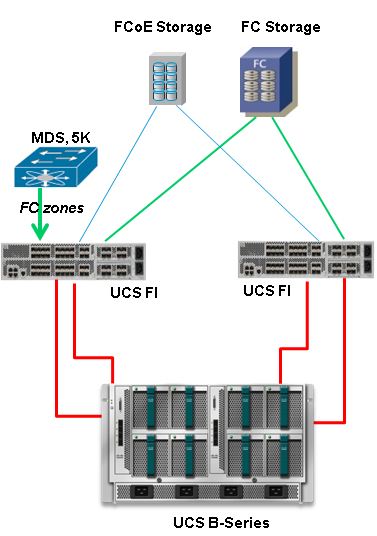
UCS avec DAS dans la version 2.1
Avec la version 2.1, UCS peut désormais créer sa propre base de données de zones. Vous pouvez utiliser DAS avec UCS sans avoir besoin d'un commutateur SAN pour pousser la configuration de zonage. La topologie ressemble maintenant à ceci :
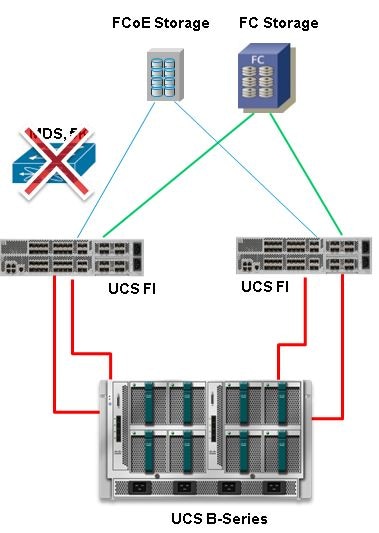
Configuration
Configurer le stockage à connexion directe
Le processus général de configuration de DAS dans UCS est le suivant :
- Configurez FI en mode commutateur FC.
- Créer un SAN virtuel (VSAN) requis.
- Définissez le rôle de port dans UCS.
- Vérifiez si le nom de port WWPN (Storage Port Worldwide Port Name) est connecté au fabric.
Cela suppose que les câbles physiques sont déjà connectés entre les ports de la baie de stockage et les interconnexions de fabric.
Chacune de ces étapes est expliquée en détail dans les sections suivantes.
Configurer FI en mode de commutateur FC
Si le FI n'est pas déjà en mode de commutation FC, cette procédure montre comment passer à ce mode. Vous pouvez toujours exécuter le mode hôte final pour Ethernet.
Note: Cet exercice nécessite un redémarrage FI.
- Dans l'UCSM, accédez à l'onglet Équipement et cliquez dessus.
- Développez Interconnexions de fabric.
- Cliquez sur Fabric Interconnect A.
- Dans le volet droit, sélectionnez Définir le mode de commutation FC.
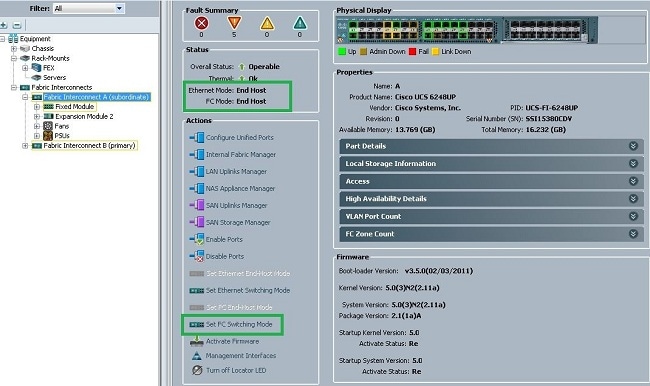
- Répétez les étapes 1 à 4 pour le fabric B.
Créer un VSAN requis
Cette procédure explique comment créer les VSAN requis dans les deux FI et comment activer le zonage sur les VSAN. Avant de commencer cette procédure, identifiez l'ID VSAN à utiliser pour les deux fabrics.
Note: Les VLAN de stockage doivent être créés uniquement dans le nuage de stockage et ne doivent pas être autorisés dans les liaisons ascendantes FC le cas échéant.
- Dans UCSM, accédez à l'onglet SAN et cliquez dessus.
- Développer le cloud de stockage.
- Développez Fabric A.
- Cliquez avec le bouton droit sur VSAN, puis sélectionnez Créer un VSAN de stockage.
- Entrez un nom pour le VSAN.
- Sélectionnez Enabled pour le zonage FC.
- Sélectionnez Fabric A.
- Entrez l'ID VSAN et un ID de VLAN Fibre Channel over Ethernet (FCoE) pour le fabric A. Assurez-vous que l'ID de VLAN FCoE est un ID de VLAN qui n'est pas actuellement utilisé dans le réseau.
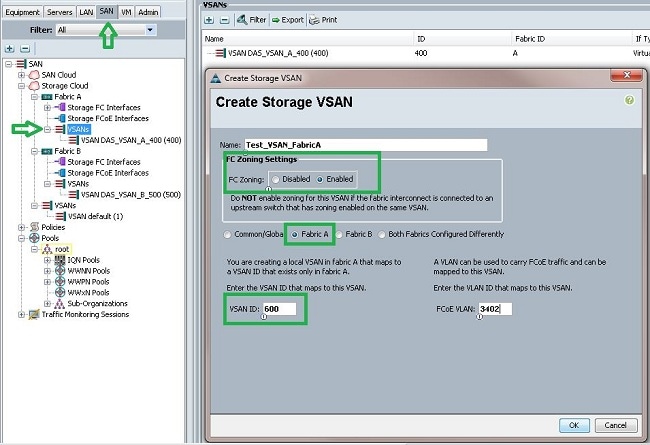
- Répétez les étapes 1 à 8 pour le fabric B.
Définir le rôle des ports dans UCS
Cette procédure explique comment sélectionner les ports FI connectés à la baie de stockage et comment les configurer en tant que ports de stockage FC.
- Dans l'UCSM, accédez à l'onglet Équipement et cliquez dessus.
- Développez Interconnexions de fabric.
- Développez Fabric Interconnect A.
- Cliquez avec le bouton droit sur le port connecté à la baie de stockage, puis sélectionnez Configurer en tant que port de stockage FC.
- Sélectionnez le VSAN approprié pour ce port dans le volet de droite.
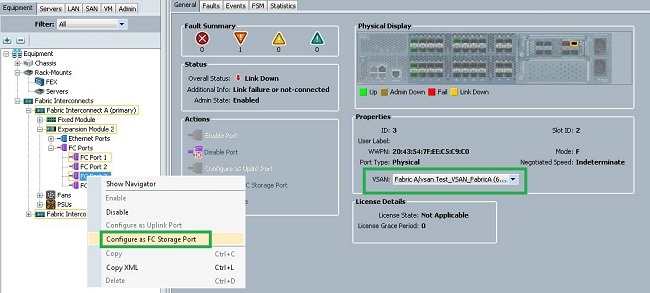
- Répétez les étapes 1 à 6 pour le fabric B.
Si le port est configuré correctement et qu'il est actif dans la baie de stockage, le port de stockage FC dans UCS doit être mis en ligne.
Confirmer que le WWPN StoragePort est connecté au fabric
Cette procédure garantit que le WWPN du port de stockage est connecté au fabric.
- Connectez-vous via le Secure Shell (SSH) ou établissez une connexion Telnet à l'adresse IP virtuelle UCS (VIP).
- Entrez la connexion nxos { a | b } commande, où a | b représente FI A ou FI B ; dans cet exemple, l'IF est A.
- Entrez la commande show flogi database vsan vsan ID, où vsan ID est l'identificateur du VSAN ; dans cet exemple, l'identificateur est 600.
Cette image est un exemple de sortie de ces deux commandes. Le WWPN du port de stockage est maintenant connecté au VSAN 600. Assurez-vous de confirmer la connexion au port de stockage sur les deux fabrics.
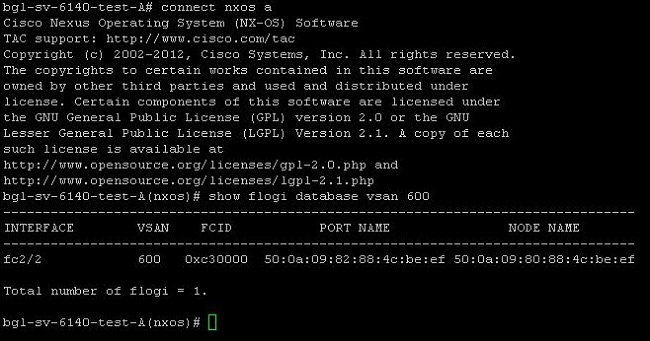
Configurer le zonage FC
Le processus général de configuration du serveur est le suivant :
- Créer une stratégie de connexion de stockage.
- Créez un profil de service.
- Associez le profil de service au serveur.
Chacune de ces étapes est expliquée en détail dans les sections suivantes.
Créer une stratégie de connexion de stockage
Cette procédure explique comment créer la stratégie de connexion de stockage et le WWPN cible de stockage.
Note: Cisco vous recommande de créer une politique pour chaque fabric afin que le zonage soit facile à comprendre.
- Dans UCSM, accédez à l'onglet SAN et cliquez dessus.
- Développez Stratégies, développez Racine, cliquez avec le bouton droit sur Stratégies de connexion de stockage, puis sélectionnez Créer une stratégie de connexion de stockage.
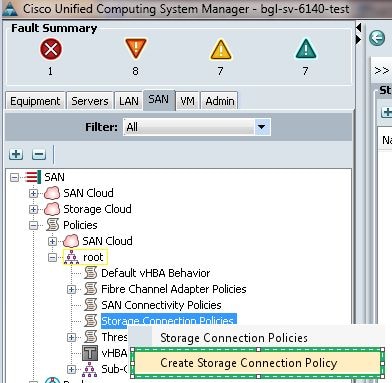
La fenêtre Créer une stratégie de connexion de stockage s'ouvre et vous permet de définir le WWPN cible de stockage et les détails du fabric. - Entrez un nom pour la stratégie de connexion de stockage.
- Sélectionnez un type de zonage parmi les trois options suivantes :
- Aucune: Utilisez cette option lorsque vous ne disposez pas des zones créées dans l'IF, mais que vous avez des zones utilisées à partir du commutateur FC en amont pour un VSAN particulier.
- Cible unique d'initiateur : Utilisez cette option lorsque vous n'avez qu'un seul port de stockage connecté à un fabric. Dans cet exemple, une cible est connectée à chaque fabric.
- Cibles multiples d'initiateur unique : Utilisez cette option lorsque plusieurs ports de stockage sont connectés à un fabric.
- Cliquez sur le signe plus (+) en regard de la section FC Target Endpoints. La fenêtre Create FC Target Endpoint s'ouvre.
- Saisissez le WWPN de la cible FC.
- Cliquez sur le chemin d'accès du fabric.
- Sélectionnez l'ID VSAN dans la liste déroulante.
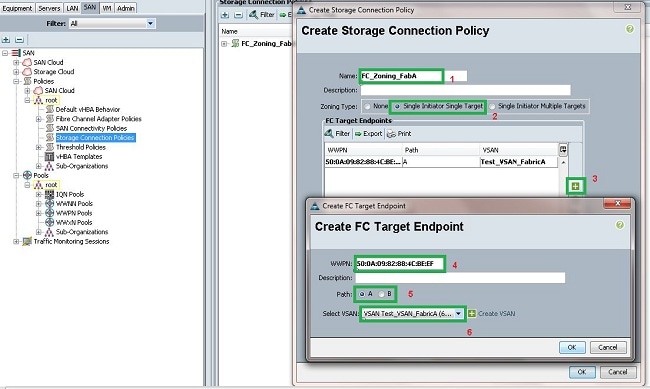
- Cliquez sur OK pour enregistrer les modifications.
Créer un profil de service
Cette procédure explique comment créer un profil de service régulier avec une configuration de zonage supplémentaire.
- Dans UCSM, accédez à l'onglet Serveurs et cliquez dessus.
- Développez Serveurs, cliquez avec le bouton droit sur Profils de service, puis sélectionnez Créer un profil de service (expert).
- Entrez un nom pour le profil de service et sélectionnez le pool d'identificateurs uniques (UUID) que vous avez déjà créé. Cliquez sur Next (Suivant).
- Dans la section Réseau, créez le nombre requis de vNIC (Virtual Network Interface Controller). Cliquez sur Next (Suivant).
- Dans la section Stockage, créez le nombre requis d'adaptateurs de bus hôte virtuel (vHBA) et assurez-vous de les placer dans le VSAN approprié pour la connectivité de stockage. Cet exemple utilise VSAN 600. Cliquez sur Next (Suivant).
- Dans la section Zonage (nouveau dans UCSM 2.1), sélectionnez le vHBA et le mappage de la stratégie de connexion de stockage afin de définir le zonage. Sous Sélectionner les initiateurs vHBA, cliquez sur vHBA. Dans la section Sélectionner des groupes d'initiateurs vHBA, cliquez sur le signe plus (+) afin d'ouvrir une nouvelle fenêtre.
- Entrez un nom pour le groupe d'initiateurs, sélectionnez la stratégie de connexion de stockage que vous avez créée précédemment, puis cliquez sur OK.
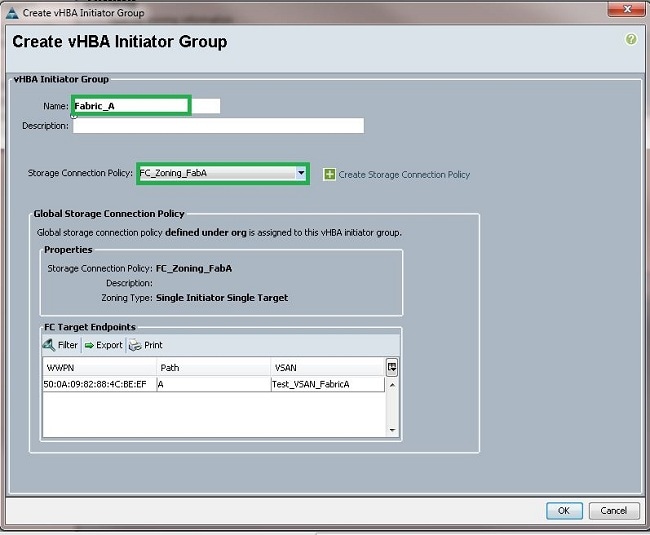
La fenêtre Zonage s'affiche. - Dans le volet gauche, cliquez sur le vHBA à ajouter au groupe d'initiateurs. Dans le volet droit, cliquez sur le groupe d'initiateurs vHBA que vous avez créé. Ensuite, cliquez sur le bouton Ajouter à entre les volets afin d'ajouter ce vHBA à ce groupe d'initiateurs. Le vHBA fait partie du groupe d'initiateurs et est zoné avec la cible de stockage mentionnée dans la stratégie de connexion de stockage.
Note: Vous pouvez ajouter plusieurs vHBA sous un groupe d'initiateurs vHBA. Vous pouvez également créer différents groupes d'initiateurs pour les différents tissus afin de faciliter la gestion.
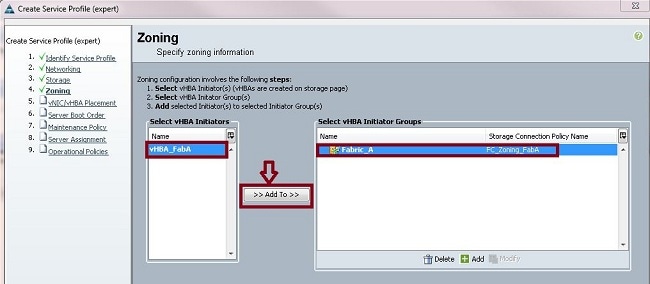
- Cliquez sur Suivant dans la section Zonage et complétez les autres sections du profil de service.
Associer le profil de service au serveur
Cette procédure explique comment associer le profil de service au serveur, qui lance la création de zones et du jeu de zones.
- Cliquez avec le bouton droit sur le profil de service que vous venez de créer, puis cliquez sur Modifier l'association de profil de service.
- Sélectionnez Sélectionner un serveur existant dans la liste déroulante.
- Sélectionnez le serveur approprié, puis cliquez sur OK. Le serveur redémarre ensuite.
Vérification
Utilisez cette section pour confirmer que la création de votre zone et l'activation de votre jeu de zones fonctionnent correctement.
Certaines commandes d’affichage (« show ») sont offertes par l’outil « Cisco CLI Analyzer » réservé aux clients inscrits. Utilisez cet outil pour obtenir une analyse des rapports produits par ces commandes.
Vérifier à partir de l'interface utilisateur graphique
Cette procédure décrit comment vérifier la configuration de zone et l'activation de zoneset à partir de l'interface utilisateur graphique.
- Dans UCSM, accédez à l'onglet Serveurs et cliquez dessus.
- Développez Serveurs et Profils de service.
- Accédez au profil de service que vous avez créé précédemment et cliquez dessus.
- Cliquez sur l'onglet Zones FC dans le volet de droite.
Dans cette image, l'initiateur et le WWPN cible se trouvent dans la même zone. L'état Admin de la zone est appliqué et l'état Oper est actif, ce qui signifie que la zone fait partie du jeu de zones actif actuel.

Note: Le nom de la zone est automatiquement créé ; vous n'avez aucun contrôle sur le nom. Dans cet exemple, la convention de dénomination est ClusterName_FabricID_ZoneID_ServiceProfileName_InitiatorName.
Vérifier à partir de CLI
Cette procédure se connecte au shell NXOS de l'UCS et vérifie le zonage à partir de l'interface de ligne de commande.
- Connectez-vous via le shell sécurisé (SSH) au VIP UCS.
- Entrez la connexion nxos { a | b }, où a | b représente FI A ou FI B ; dans cet exemple, l'IF est A.
- Entrez la commande show zoneset active vsan vsan ID, où vsan ID est l'identificateur du VSAN ; dans cet exemple, l'identificateur est 600.
Cette image est un exemple de sortie de ces deux commandes.
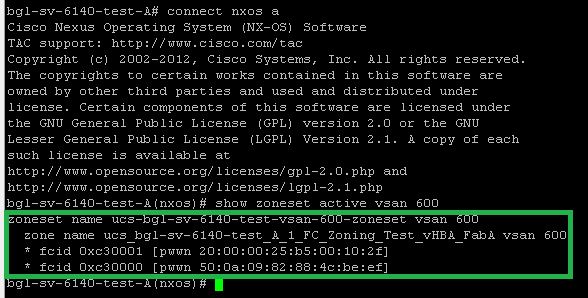
Si le masquage du numéro d'unité logique (LUN) approprié est effectué du côté du stockage, le LUN est désormais visible dans le système d'exploitation du serveur.
Dépannage
Cette section fournit des informations que vous pouvez utiliser pour dépanner votre configuration.
Si vous avez créé le profil de service, mais que vous ne pouvez pas voir les zones sous l'onglet Zones FC, utilisez la liste de contrôle de dépannage suivante :
- Le zonage est-il activé sur le VSAN prévu ?
- Le profil de service est-il associé ? Les zones sont créées uniquement lorsque le profil de service est associé au serveur.
- La stratégie de connexion de stockage correcte est-elle sélectionnée sous les groupes d'initiateurs vHBA ?
- Le VHBA correct est-il ajouté au groupe d'initiateurs vHBA correct ?
- Le VSAN correct est-il sélectionné pour les vHBA ?
- Le VSAN et le fabric corrects sont-ils sélectionnés dans le cadre de la stratégie de connexion de stockage ?
Informations connexes
Contribution d’experts de Cisco
- Ganesh Kumar KIngénieur TAC Cisco
Contacter Cisco
- Ouvrir un dossier d’assistance

- (Un contrat de service de Cisco est requis)
 Commentaires
Commentaires